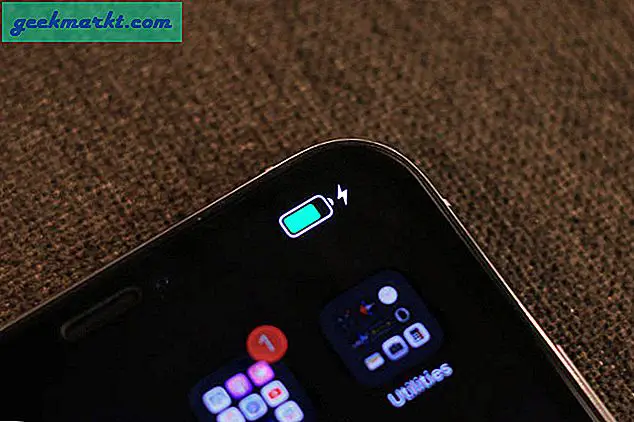Det er PDF-redaktører tilgjengelig for alle plattformer og de kommer i alle fasonger og størrelser. Saken er at ikke alle av oss leter etter en PDF-editor. Mange av oss trenger ganske enkelt en PDF-kommentator og et markeringsverktøy som lar oss markere viktige deler eller legge til en kommentar / tanker. Dette er veldig nyttig når du leser PDF-en på et senere tidspunkt. Du trenger ikke å gå gjennom det hele igjen og kaste bort verdifull tid.
I stedet for å bruke betalte PDF-redaktører som tilbyr avanserte funksjoner som du ikke egentlig trenger eller bryr deg om, er det bedre å få en PDF-kommentator og et markeringsverktøy som vil hjelpe deg med nettopp det, merke, kommentere og kommentere. Enten du bruker en Android, iPad, Windows eller Mac, vil vi dekke minst en app for hver. La oss begynne.
Beste PDF Annotator og Markup Apps
1. PDF-kommentator og markør for Android
Først opp i listen er Xodo PDF Reader og Editor, som er en av de høyest rangerte, gratis PDF-kommentatorene og markørappene i Play Store. Årsaken til at Xodo nådde denne listen er fordi brukergrensesnittet ikke bare er funksjonelt, men appen har noen kule funksjoner.
Med Xodo er det like enkelt å kommentere og legge til kommentarer som å trykke lenge hvor som helst på siden. En liten rute dukker opp med alternativer som å legge til kommentarer, tegne former som firkanter, sirkler og linjer, markere tekst ved hjelp av farge, understreking eller streik eller bare skrive inn tankene dine. Hvor Xodo gjør ting interessant, er at alle disse forhåndsinnstillingene kan tilpasses slik at du kan endre farge, skrifttype og størrelse, tykkelse og til og med opasitet mens du bruker merknadsverktøy.

Til slutt kan du legge til signaturer i dokumenter eller fylle ut skjemaer direkte på Android-smarttelefonen din. Det er et alternativ å legge til egendefinerte bilder på sider (tenk vannmerker) og til og med stemple dem hvis det er det sjefen din vil at du skal gjøre.
Hvis du velger et stykke tekst, vil Xodo tilby deg å oversette teksten til andre språk ved hjelp av Google Translate eller finne betydningen ved hjelp av den innebygde ordboken. Veldig nyttig når du leser bøker der du ofte finner ord som ikke er i ordforrådsboksen din.
For folk som liker å lytte, ikke lese, mens de fremdeles trenger å kommentere PDF-filene, kommer Xodo med en tale-til-tekst-funksjon som vil lese det / de valgte ordene høyt. Veldig nyttig når du ikke vet hvordan et bestemt ord uttales.

Xodo vil koble seg til andre leverandører av skylagringstjenester som Dropbox og Google Drive. Du kan deretter bruke den til å kommentere og merke PDF-filer i samarbeid med andre i sanntid. Nyttig for studenter som jobber med et prosjekt.
Fordeler:
- Koble til skyoppbevaringsapper
- Velg skrifttype, størrelse, farge
- Sett inn eller tegne former, størrelser, objekter, bilder, lenker
- Signer, fyll ut, stemple skjemaer, høydepunkt, bokmerke, kommentar
- Ordbok og oversetter
Ulemper:
- Ingen
Last ned Xodo PDF Reader & Editor (gratis)
2. Beste PDF-merkeapp for iPad
På dette tidspunktet vil jeg minne deg om at Xodo, som vi diskuterte ovenfor for Android, også er tilgjengelig på iTunes og fortsatt er en av de beste PDF-kommentator- og markørappene. Men iOS er hjemsted for mange andre PDF-kommentatorer, og en av dem er PDF Expert av Readdle. Når du bruker ordet “ekspert” i navnet, setter du umiddelbart en høy standard for deg selv. PDF Expert skuffer ikke.

Bortsett fra de vanlige funksjonene du forventer i en robust PDF-kommentator, som å legge til notater og kommentarer, velge skriftype og farge, utheve og fylle ut og signere skjemaer, tilbyr PDF Expert tilpassede frimerker. Redaktører vil gjerne vite at du nå kan lage vanlige frimerker for å kommentere og gi tilbakemelding.
Apple introduserte Apple Pencil i den nye iPad-serien, og PDF Expert utnytter den til fulle. Du kan bruk Apple Pencil eller fingrene for å tegne på sider og til og med bilder. Til slutt vil PDF Expert koble til og synkronisere data fra alle populære skylagringsplattformer. Med tanke på sikkerhet har PDF Expert muligheten til å ikke bare passordbeskytte filene dine, men også bruke Apples databeskyttelsesfunksjon for å kryptere filene og dataene i.
PDF Expert vil koste deg $ 9,99, og hvis du abonnerer på et kjøp i appen, får du flere funksjoner som muligheten til å redigere fulltekst og bilder, redigere sensitiv tekst, endre opasitet og legge til lenker.

Merk at PDF Expert også er tilgjengelig for MacBooks, noe som gir mye konsistens mellom brukergrensesnitt hvis du ofte finner deg selv å bytte mellom iPhone, iPad og MacBook.
Fordeler:
- Støtter skylagring
- Velg skrifttype, størrelse, farge
- Reduser PDF-filstørrelse ved hjelp av komprimering
- Sett inn eller tegne former, størrelser, objekter, bilder, lenker
- Signer, fyll ut, stemple skjemaer, høydepunkt, bokmerke, kommentar
Ulemper:
- Kan være dyrt for noen brukere
- Kan ikke legge til lenker uten abonnement
- Ordbok og oversetter mangler
Last ned PDF Expert ($ 9,99)
3. PDF-kommentator og markør for Windows
Acrobat opprettet PDF-standarden, og PDF-leseren er ikke bare gratis, men også ganske kraftig. Funksjoner som å legge til notater, kommentarer, endre skrifttyper, størrelse og farge er alle der. Du kan enkelt legge til frimerker eller opprette og laste opp din egen tilpassede. Å signere dokumenter og fylle ut skjemaer var aldri så enkelt og nøyaktig.

Ikke alt er gratis i Adobe-verdenen. Mens du fremhever notater, legger ved filer, er lydopptak gratis, må du abonnere på DC Pro-planen, som kan være kostbar til $ 15 / måned, for å låse opp avanserte redigeringsfunksjoner som å lage og redigere PDF-filer. Under merknader vil du se en rekke former du kan sette inn, men jeg fant ikke en måte å legge til mine egne. Du kan imidlertid leke med egenskapene for å endre størrelse, farge og mer ved å høyreklikke på den.
Til slutt kommer Adobe Acrobat DC Reader med en innebygd omformer for å konvertere PDF-filer til populære MS Office-formater som Word og Excel.
Merk at Adobe vil be deg om å laste ned og installere McAfee antivirus som er merket av som standard.
Fordeler:
- Lett å bruke
- Fyll ut, signer PDF-filer
- Legg til notater, kommentarer, former, frimerker
- Legg ved filer, ta opp lyd
- Kontroller skrifttype, størrelse, farge,
- Konverter til MS Office-formater
Ulemper:
- Abonnementsmodellen er dyr, kun egnet for bedriftsbrukere
Last ned Adobe Acrobat Reader DC (gratis)
4. PDF-kommentator og markør for macOS
De fleste store programvare og apper er kompatible på tvers av plattformer, noe som betyr at alle funksjonene vi så ovenfor i Adobe Reader DC for Windows, også er tilgjengelige for macOS-plattformen. Det er stort sett standardmåten å lese og kommentere PDF-filer på Mac-plattformen.
Hvis du er villig til å betale for og trenger avanserte funksjoner, bør du se på PDFelement 6 Pro.

PDFelement 6 Pro er ikke bare en leser og en kommentator, men en fullverdig PDF-editor. Du kan enkelt legge til og redigere både tekst og bilder på sider. Signering av dokumenter kan gjøres ved hjelp av et bilde eller ved å tegne ved hjelp av håndbevegelser. Vanlige skrifttype- og tekstfunksjoner som type, størrelse, farge, gjennomstrekking og legge til notater og kommentarer er ganske mye standard.
En bemerkelsesverdig funksjon er OCR som bruker du kan konvertere skannede bilder til redigerbare PDF-filer. Bra for studenter og profesjonelle.
Æresomtale inkluderer Preview som er gratis og kommer forhåndsinstallert på alle MacBooks. Med forhåndsvisning er det enkelt å administrere skrifttype, størrelse og farge, og du kan bruke den til å fylle ut skjemaer. Under tester fant Preview det litt vanskelig å finne de riktige rutene mens du fylte ut informasjon. Under Verktøy-menyen finner du Annotate som hjelper deg med å legge til en taleboble for å legge til kommentarer eller kanskje notater. Til slutt kan du signere dokumenter og legge til / fjerne sider. Forhåndsvisning er bra nok for folk flest, men hvis du trenger flere funksjoner og brukervennlig brukergrensesnitt, er det langt bedre alternativer tilgjengelig på Mac-maskiner.

Hvorfor ikke Acrobat DC Pro? For til samme pris får du flere alternativer og funksjoner med PDF Element 6 Pro.
Fordeler:
- Legg til, rediger bilder, tekst, lenker
- OCR for skannede bilder til PDF
- Skriftstype, størrelse, farge osv.
- Signer, fyll ut skjemaer
- Kommentarer, notater, bokmerker
- Konverter eller eksporter til MS Office-formater
Ulemper:
- Abonnementsmodell
Last ned PDFelement 6 Pro ($ 59,95)
Hvilken er den beste PDF Annotator-appen?
Som du kan se, er det noe overlapp. Ganske mange apper er tilgjengelige på mer enn en plattform, og det er tegnet på en god app. Så du kan bruke dem om hverandre slik du vil. Adobe Reader DC er tilgjengelig på både Windows og Mac pluss at de også har mobilapper. Xodo PDF Editor er tilgjengelig på både iOS- og Android-mobilplattformer. På samme måte har PDFelement 6 Pro dekket begge de store operativsystemene. Du kan velge hvilken som helst, avhengig av ditt personlige brukssituasjon og smak.
Les også: 8 beste PDF Editor for Ubuntu og annen Linux Distro